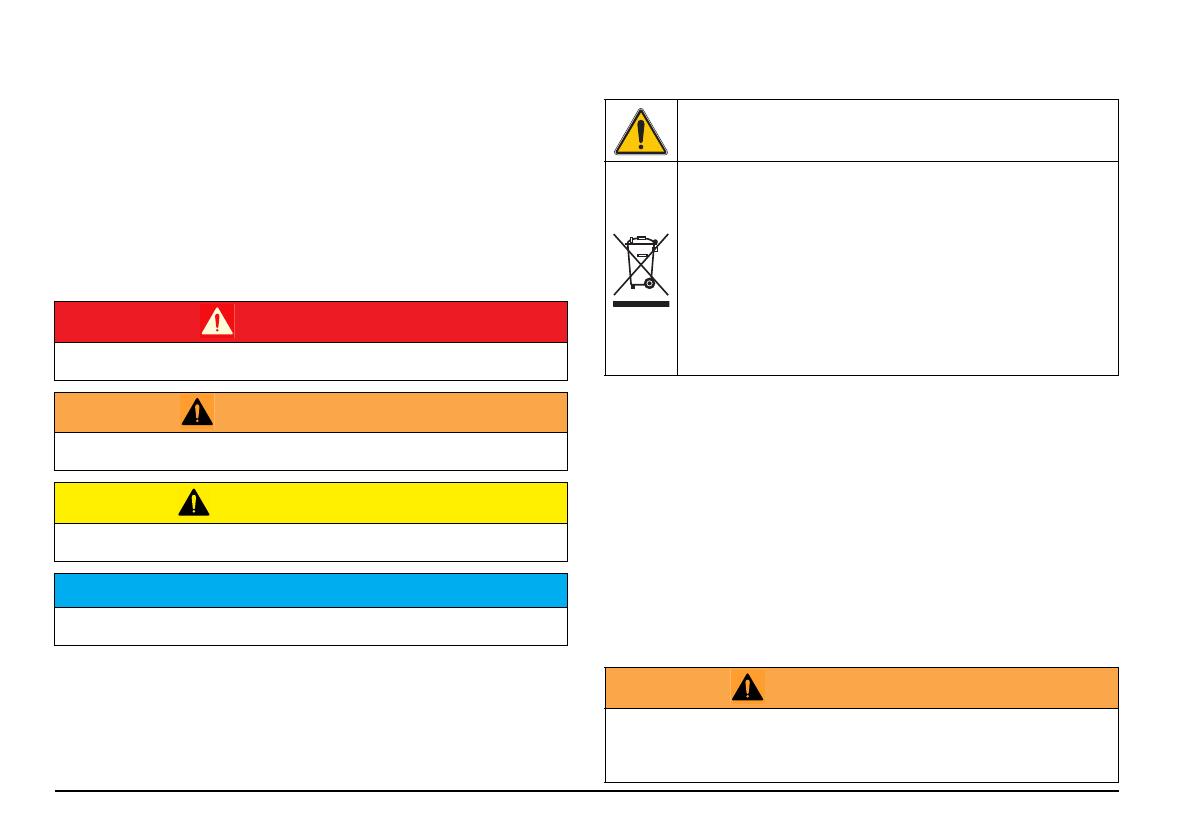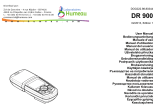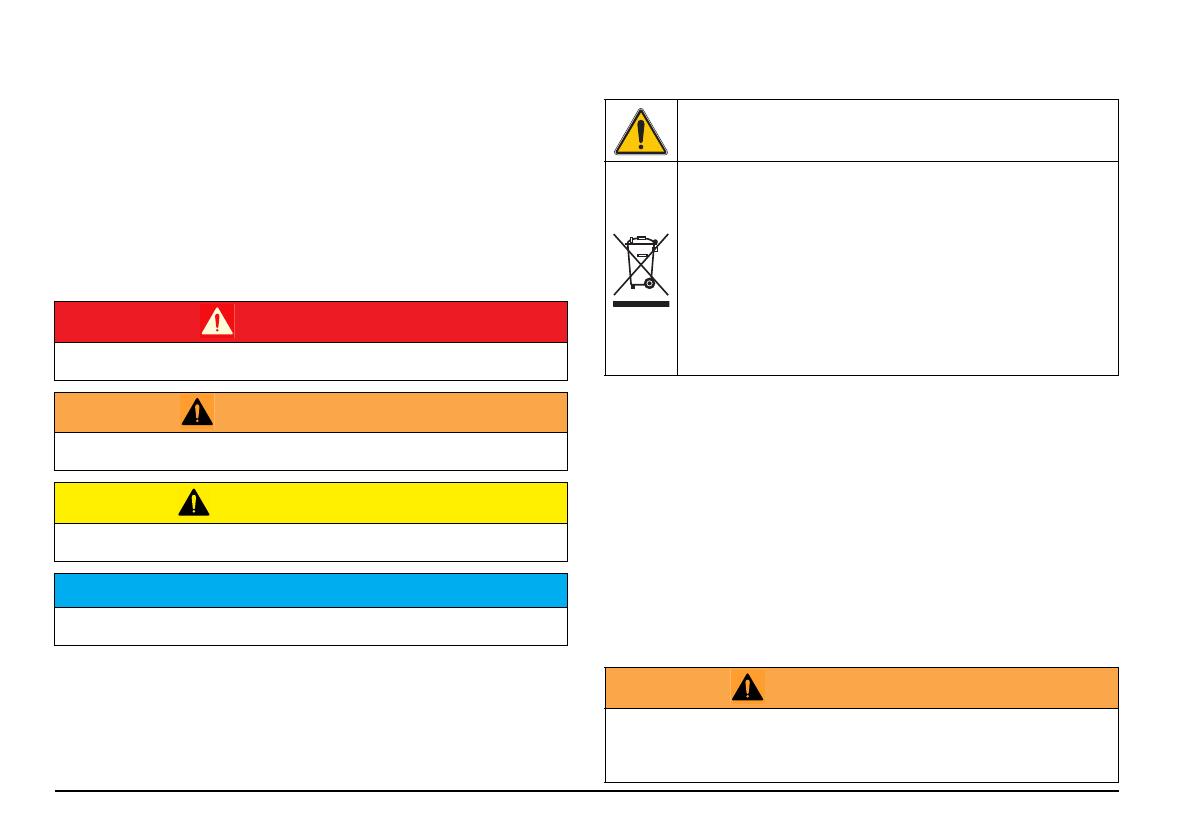
Deutsch 64
Allgemeine Informationen
Sicherheitshinweise
Lesen Sie die gesamte Bedienungsanleitung sorgfältig durch, bevor Sie
das Gerät auspacken, aufstellen und in Betrieb nehmen. Achten Sie auf
alle Gefahren- und Warnhinweise. Nichtbeachtung kann zu schweren
Verletzungen des Bedieners oder zu Beschädigungen am Gerät führen.
Um sicherzustellen, dass die Schutzvorrichtungen des Geräts nicht
beeinträchtigt werden, darf dieses Gerät auf keine andere als die in
dieser Bedienungsanleitung beschriebene Weise verwendet oder
installiert werden.
Hinweis: Informationen, die Aspekte aus dem Haupttext ergänzen.
Warnschilder
Beachten Sie alle Kennzeichen und Schilder, die am Gerät angebracht
sind. Nichtbeachtung kann Personenschäden oder Beschädigungen des
Geräts zur Folge haben. Für auf dem Instrument angebrachte Symbole
finden sich in der Betriebsanleitung entsprechende Warnhinweise.
RFID-Modul (nicht bei allen Modellen verfügbar)
RFID Technologie ist eine Funkanwendung. Funkanwendungen
unterliegen nationalen Zulassungsbedingungen. Die Benutzung des
DR 3900 (Modell mit RFID-Modul) ist aktuell in den folgenden Ländern
erlaubt: EU, CH, NO, HR, RS, MK, TR, CY, US, CA, AU, NZ. Wir weisen
darauf hin, dass außerhalb der genannten Regionen die Benutzung des
DR 3900 (Modell mit RFID-Modul) gegen nationales Recht verstoßen
kann. Der Hersteller behält sich vor auch in weiteren Ländern
Zulassungen zu erwirken. In Zweifelsfällen kontaktieren Sie bitte Ihren
zuständigen Vertriebspartner.
Das DR 3900 enthält eine RFID-Modul zum Empfangen und Senden
von Informationen und Daten. Das RFID-Modul arbeitet mit einer
Frequenz von 13,56 MHz.
GEFAHR
Zeigt eine potenziell oder unmittelbar gefährliche Situation an, die, wenn sie nicht
vermieden wird, zum Tod oder zu schweren Verletzungen führt.
WARNUNG
Zeigt eine potenziell oder unmittelbar gefährliche Situation an, die, wenn sie nicht
vermieden wird, zum Tod oder zu schweren Verletzungen führen kann.
VORSICHT
Kennzeichnet eine mögliche Gefahrensituation, die geringfügige oder mittel-
schwere Verletzungen zur Folge haben kann.
ACHTUNG
Kennzeichnet eine Situation, die, wenn sie nicht vermieden wird, zu Schäden am
Gerät führen kann. Informationen, die besonders hervorgehoben werden sollen.
Dieses Symbol kann am Gerät angebracht sein und verweist auf
Bedienungs- und/oder Sicherheitshinweise in der Betriebsanleitung.
Mit diesem Symbol gekennzeichnete elektrische Geräte dürfen ab
dem 12. August 2005 europaweit nicht mehr im unsortierten
Haus- oder Gewerbemüll entsorgt werden. Gemäß geltenden
Bestimmungen (EU-Direktive 2002/96/EG) müssen ab diesem
Zeitpunkt Verbraucher in der EU elektrische Altgeräte zur Entsor-
gung an den Hersteller zurückgeben. Dies ist für den Verbraucher
kostenlos.
Hinweis: Wenden Sie sich an den Hersteller oder
Lieferanten, um zu erfahren, wie Sie ausgediente Geräte,
vom Hersteller geliefertes elektrisches Zubehör sowie alle
Hilfsartikel zur sachgemäßen Entsorgung oder
Wiederverwertung zurückgeben können.
WARNUNG
Das Spektralphotometer darf nicht in gefährlichen Umgebungen verwendet
werden.
Der Hersteller und seine Lieferanten übernehmen weder ausdrückliche oder
indirekte Garantie für die Verwendung bei Hochrisikoaktivitäten.